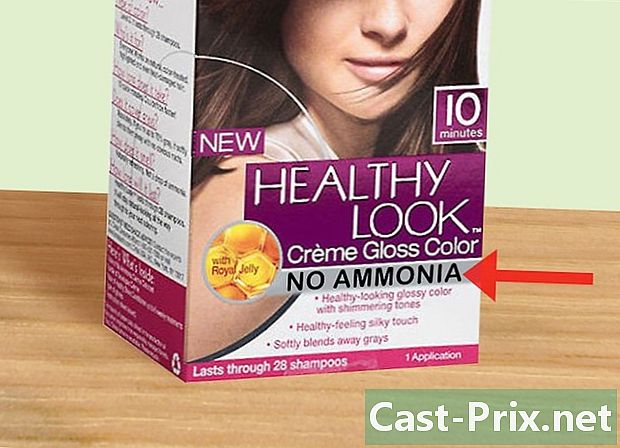Как да използвате Inkscape за рязане с LASER
Автор:
John Stephens
Дата На Създаване:
26 Януари 2021
Дата На Актуализиране:
1 Юли 2024

Съдържание
- етапи
- Част 1 от 8:
Вземете Inkscape - Част 2 от 8:
Линия за рязане и маркиране - Част 3 от 8:
Подредете поръчката - Част 4 от 8:
PDF - Част 5 от 8:
наука - Част 6 от 8:
преки пътища - Част 7 от 8:
Уважавайте размерите - Част 8 от 8:
Използвайте милиметри
Има 5 препратки, цитирани в тази статия, те са в долната част на страницата.
LASER рязане, нова технология? Всъщност не ... Но демократизацията на неговото използване и постоянното търсене на конкретни приложения правят този инструмент основен партньор в процеса на създаване и иновации. Много места, известни като „трети места“, които формират „екосистема“ от иновативни предприемачи, са тук, за да ви предложат LASER услуги за рязане / маркиране. Достатъчно за това, как да го направим?
етапи
Част 1 от 8:
Вземете Inkscape
-

1 Изтеглете Inkscape . Не харчете нито стотинка и изтегляйте възможно най-бързо Inkscape, който е векториален софтуер за рисуване, използваем всеки ден, за да споделяте с приятели, семейство, деца ...- Inkscape не е компютъризиран софтуер за проектиране в смисъл, който обикновено забавяме. Нека бъдем наясно, това не е собствен софтуер за дизайн.
- Но тогава, защо да използвате Inkscape? Първо, защото е безплатен и безплатен, а след това постепенно се превръща в златен стандарт на векторното рисуване, уроците изобилстват и разработчиците очакват да разработите приставки и подобрения, така че този инструмент да е най-близкият вашите нужди (разбира се, срещу заплащане!)
- 2 Създайте проект. Всичко, което трябва да знаете, са някои основни правила и съвети за проектиране на проект за рязане на LASER с помощта на Inkscape. реклама
Част 2 от 8:
Линия за рязане и маркиране
- 1 Научете основите. Две неща, които трябва да знаете: повечето платформи за рязане на LASER в режим "настолни технологии" (тоест офис технологии, а именно "индустриални" технологии, които са миниатюрни и които намаляват цената на покупката си и техните софтуерни пакети стават все повече и повече „удобни за потребителя“ такива видове, които се срещат на нови места, „алтернативно“ производство и прототипиране) използват по подразбиране следния цветен код:
- червена линия (RGB 255.0, 0) с дебелина 0,01 mm = линия на рязане,
- Графична скала (RGB x, x, x) = маркиране на мощността, пропорционална на сивото "ниво", т.е. черно (RGB 255 255 255), максимална мощност на гравиране, конфигурирана в машината.
Част 3 от 8:
Подредете поръчката
- 1 Научете реда на задачите. Задачата за рязане и маркиране на елементите е основен момент за овладяване. По принцип маркирането винаги ще бъде направено преди рязане, което ни прави много по-лесно ...
- За да поръчате разфасовки, е друг въпрос ...Можете да играете часове със слоевете и можете да видите, че това не променя нищо!
- Няма 30 000 решения, трябва да начертаете линиите на съкращения в реда, в който искате да бъдат реализирани. Защо? А софтуерните пакети за LASER нарязани са собственост на софтуер, никога няма да разберем дълбоката причина ...
Част 4 от 8:
PDF
- 1 Запазване като PDF. PDF е златният стандарт сред векторните формати за рисуване. Не се заблуждавайте, това не е нито най-удобният, нито най-„безплатният“ формат, но е и най-гъвкавият.
- За демонстрация на живо отидете на www.obrary.com или издърпайте някои файлове с "блокирани филийки" с 123dmake и опитайте да работите с файловете. Ще видите колко е смешно. Малко строгост, работим с PDF, точка е всичко!
- И сякаш вече не е достатъчно сложно, Inkscape "превежда" векторните изображения в матрици, когато правим "печат" (трябва абсолютно да забраним "печат с pdfcreator"! Използвайте "запишете като PDF", много по-добре е) ,
Част 5 от 8:
наука
- 1 Разберете работата на изреза LASER. Изрязването на LASER не е играчка или платформа, която да "направи дизайна" (изразът, който сами ще забележите, се използва за квалифициране на всички проекти, които са абсолютно безполезни, но чието съществуване е оправдано от техните относителни всички и / или предрешена красота ...) Това е индустриална машина за сериозни и строги хора, всички облечени в сиво. Първо, защо LASER реже материал?
- LASER е съкращение за усилване на светлината чрез стимулиране на излъчването на радиация. Това е симулирано лъчение. Ние внасяме енергия чрез процес, наречен "оптично изпомпване", до един вид резервоар, в който ще стигнем до възбуждане на частици, така че излъчването, което ще излезе от този резервоар, е монохроматично и сравнително мощно (не фенерче накратко ).
- Този невидим ЛАСЕР лъч (дължина на вълната от порядъка на микрометър за някои машини) е концентрат от енергия, който, когато ще го преориентираме и след това ще го фокусираме с помощта на оптична система (огледала + конвергентна леща) ще взаимодейства с материала и да се сублимира (тоест да се промени от твърдо в газообразно състояние), накрая в повечето случаи.
- ZAT (зоната, засегната от топлина) е относително ограничена, линиите на рязане като цяло са доста чисти и материалите не са се влошили много. Човек обаче редовно наблюдава ефекта на скосяване, който идва от самия принцип на платформата.
- Тъй като лъчът LASER е конвергентен към повърхността на материала, след това той се разминава, създавайки скосен разрез (особено видим при големи дебелини на рязане).
- Всичко това означава, че науката не е чужда на тази технология и че е необходима добра научна култура (или просто любопитство), за да станете просветлен потребител на рязането на LASER.
Част 6 от 8:
преки пътища
- 1 Научете преките пътища. В Inkscape някои преки пътища трябва да знаете как да направите дизайна. Показването на опции за попълване и очертане или достъп до инструменти за подравняване е по-бързо с преки пътища. Освен това редовно ще използвате булеви инструменти за създаване на добре оценени форми. Също така, висша техника за управление на оразмеряването на нашите елементи е създаването на сегменти с желаните дължини, които ще бъдат също толкова важни за овладяване на разстоянията между елементите на чертежа (също благодарение на инструментите за подравняване). Ето списъка със съществени преки пътища за дизайна:
- Ctrl + Shift + A: Инструменти за подравняване и разпределение
- Ctrl + Shift + F: Инструменти за запълване и контур
- Ctrl + -: Булева разлика
Част 7 от 8:
Уважавайте размерите
- 1 Бъдете конкретни. Невъзможно е Inkscape да има достъп до инструменти за оразмеряване, да създава ограничения за потребителите на SolidWorks или дори да прави лесно точни измервания. Inkscape не е софтуер за промишлен дизайн. Но можем да се представим. За да направите добре отрязан от измерението размер, е необходимо малко да почукате ... Създайте първо голям правоъгълник от 100 на 50 например, след това малък правоъгълник от 10.005 на 5. И там, трябва:
- 1 - поставете двата правоъгълника в пълнеж от всякакъв цвят
- 2 - премахнете контурите
- 3 - използвайте инструмента за подравняване „подравняване на долните ръбове“ спрямо „последно избран“
- 4 - използвайте булевото изваждане (Cltrl + -) с двата избрани правоъгълника
- 5 - отстранете пълнежа от така получената форма
- 6 - придайте на тази форма контур с дебелина 0,01 мм в RGB 255,0, 0
- 7 - за да проверите, щракнете двукратно върху котвите и да изчислите разстоянието между две подравнени котви на среза ... и presto, ние сме добри до хилядната!
- 2 Подравнете вашия правоъгълник. Ако искате правоъгълникът ви да е на 10 мм от десния ръб:
- създайте хоризонтален сегмент от 10.01 мм
- използвайте инструмента за подравняване „подравнете десните ръбове с левите ръбове на лента“
- групирайте двата елемента, използвайки Ctrl + G
- повторете операцията с правоъгълника и групирания елемент
- разопаковайте всичко
- изтрийте стандартния сегмент
Част 8 от 8:
Използвайте милиметри
- 1 Научете как да използвате mm. Милиметърът е предпочитаната единица, когато използвате Inkscape за рязане с LASER. Ще видите при употреба, че е доста болезнено да сменяте на всеки 5 минути единични пиксели в мм. Има 2 решения:
- отидете на Файл> Свойство на документа> Страница и единица по подразбиране: mm.
- или така, следвайте този урок: inkscape: mm_par_defaut